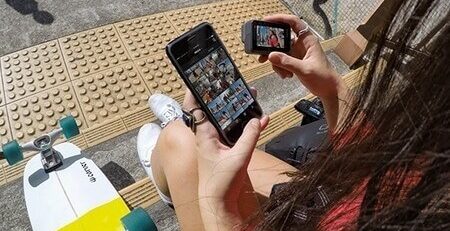20
Апр
Что делать, если при запуске Quik Desktop на Windows появляется серый экран?
Описание ошибки
После входа пользователя в свою учетную запись программы Quik Desktop отображается серый экран, что делает интерфейс недоступным, а файлы недоступными для редактирования.
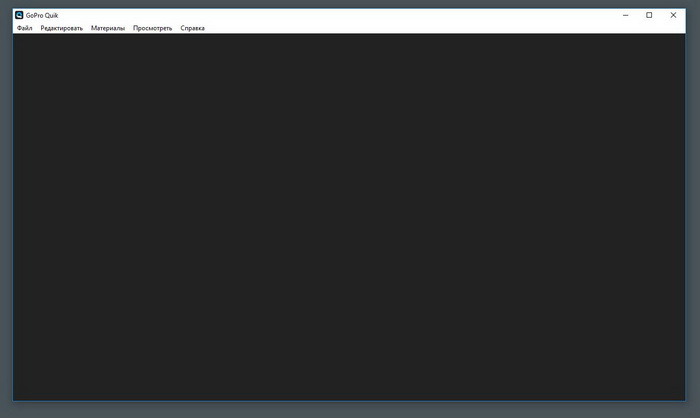
С этой проблемой чаще всего сталкиваются пользователи Windows 10, но также были зарегистрированы случаи для Windows 8 и 7.
Решение
Чтобы решить эту проблему, удалите программу Quik Desktop и выполните следующие действия в зависимости от вашей операционной системы:
- В Windows 7 и Windows 8 откройте панель управления Windows и выберите «Язык и региональные стандарты». На вкладке «Местоположение» измените текущее местоположение на Великобританию. На вкладке «Языки и клавиатуры» установите английский язык интерфейса. Если языковой пакет не установлен, загрузите его из Центра обновления Windows. Наконец, на вкладке «Дополнительно» установите язык системы на английский (Великобритания), затем примените изменения.
- В случае с Windows 10: Пройдите в Параметры -> Время и язык. Во вкладке «Регион и язык» измените страну на Соединенное королевство, а язык на English. Если у вас не установлен соответствующий языковой пакет, нужно пройти в Центр обновления Windows и скачать его. Примените изменения;
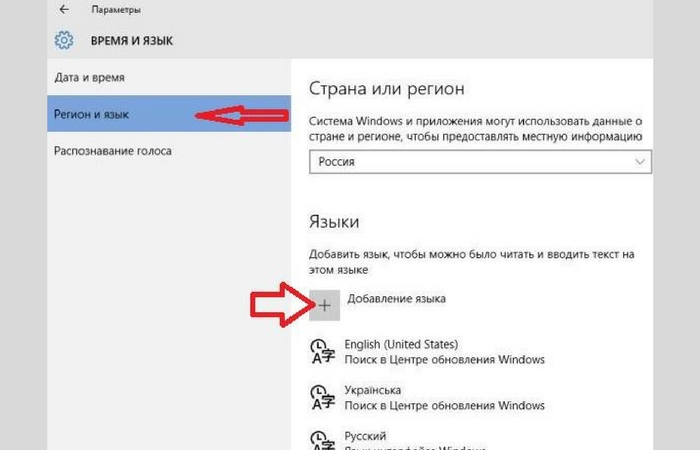
Перезагрузите систему, удалите и переустановите Quik Desktop. Затем войдите в свою учетную запись, и серый экран должен исчезнуть, что позволит программе работать правильно. Кроме того, чтобы восстановить языковые настройки, выполните те же действия, что и ранее, но переключите язык интерфейса и местоположение системы с английского и Великобритании на русский и Россию соответственно.